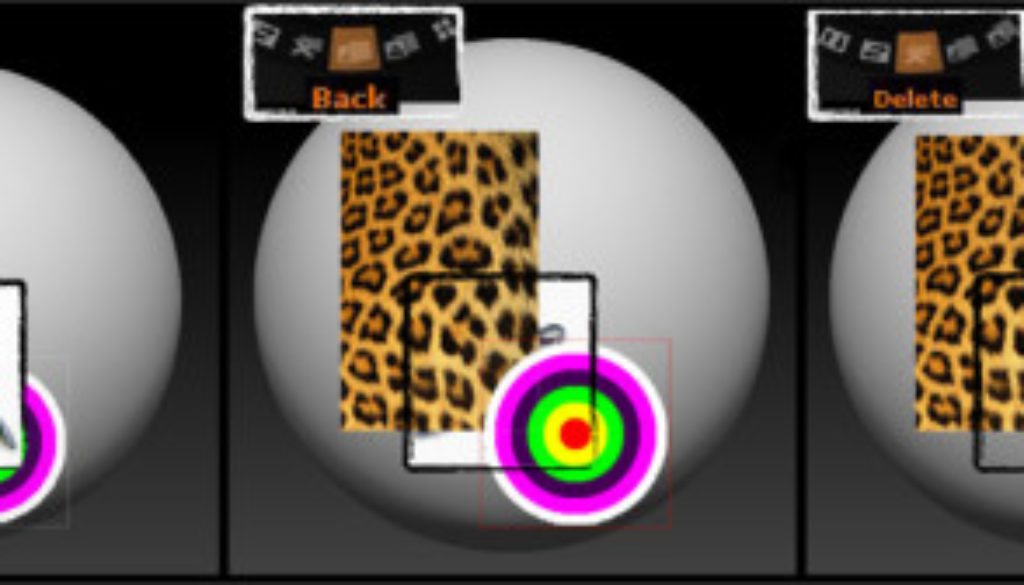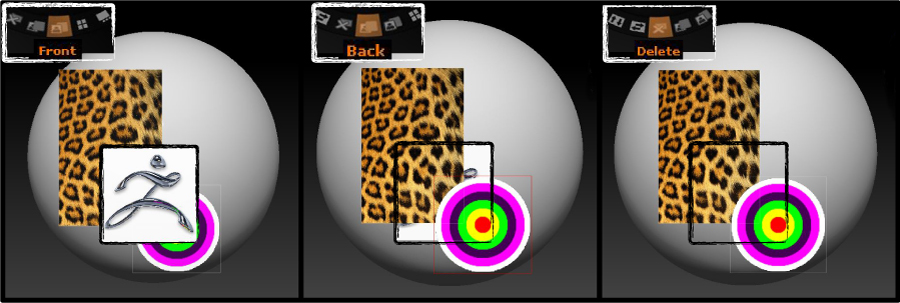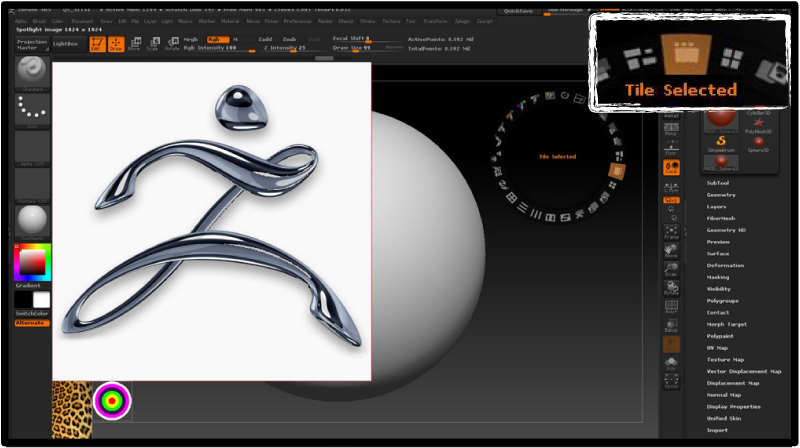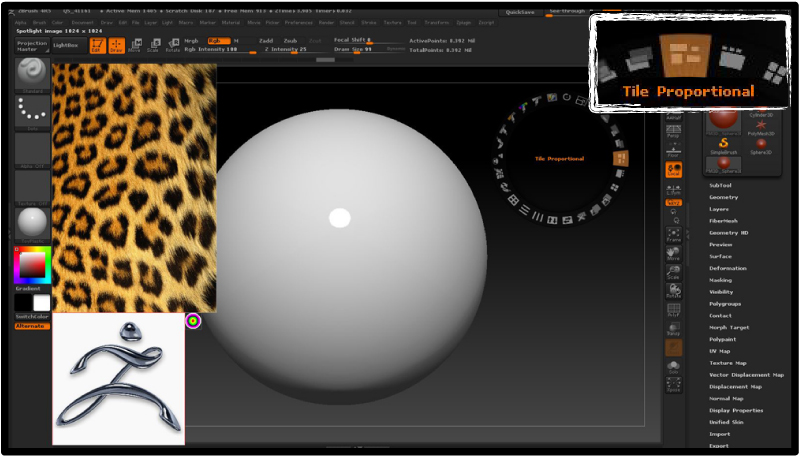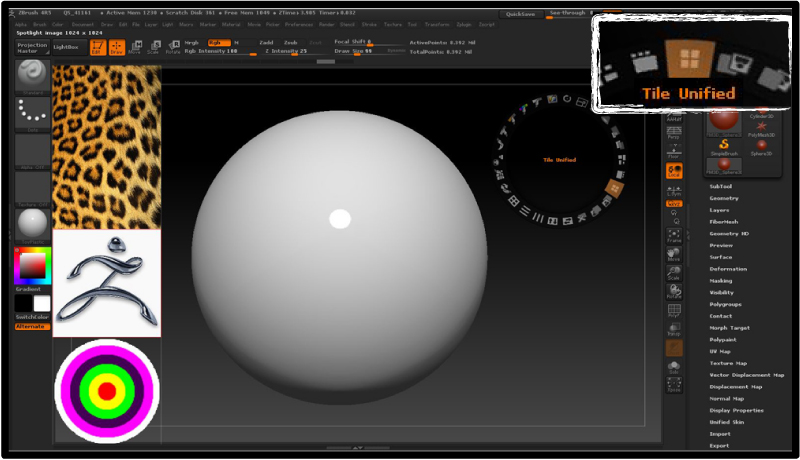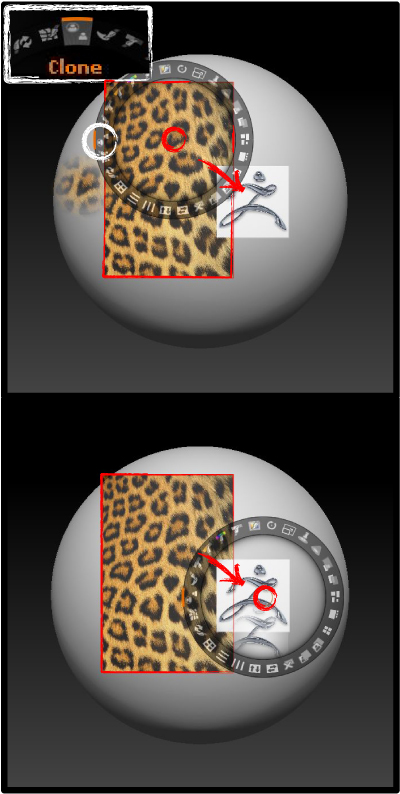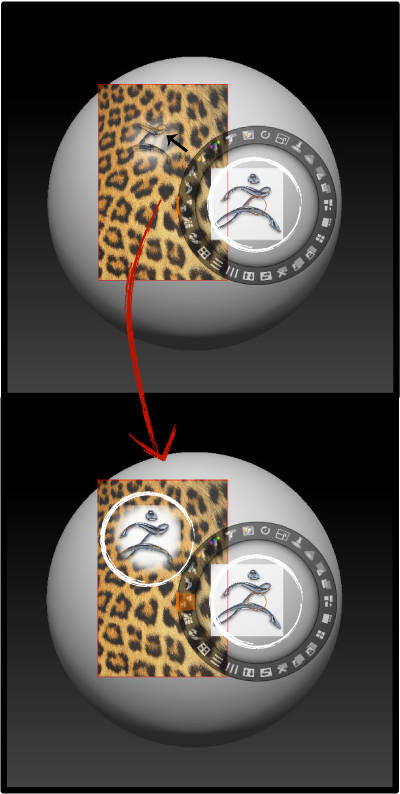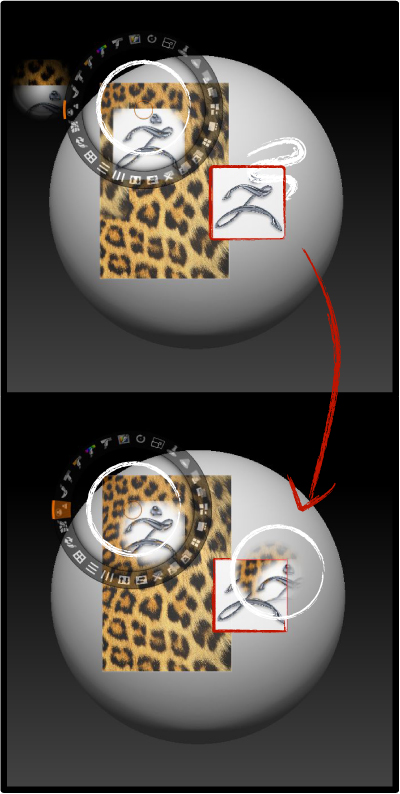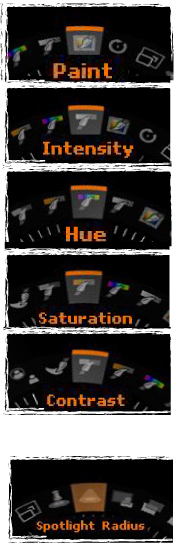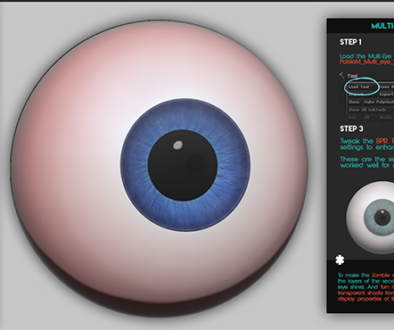Zbrush! ~Spotlight Vol.3~
昨日の続き。Spotlightをまたまた研究中。。
“Front”&”Back”=表示中の複数画像のレイアウトを変更出来る機能。
“Delete”=選択中の画像を削除。
“Tile Selected”
“Tile Proportional”
“Tile Unified”
複数画像を表示させる時の画像配置の機能↓こんな感じ。
“Clone”=画像のスタンプ機能?(pert.2)
これこそ、photoshopでいう”コピースタンプツール”のような機能でしょうか。
複数画像を表示させた場合に使用します。
コピーしたい部分を他の画像、またはその画像自身にコピー出来る機能みたいです。
←
①まず、ペーストしたい画像を選択します。(選択中の画像は赤い四角で表示されます。)
②その状態でSpotlightダイヤルの”Clone”ボタンをON。
③中心の赤い◯をコピーしたい画像の上に持っていきます。
←
④ペーストしたい画像にマウスを持って行くと、赤い◯を中心にした画像がうっすらと表示されます。
⑤マウスでくるくるなぞると、画像の上に赤い◯内の画像がペーストされます。
←
続いて逆Verもやってみました。
Zbrush画像にアニマル画像をペイントしたい場合。
①Zbrush画像を選択。(赤い四角で選択中)
②Spotlightダイヤルの”Clone”ボタンをON。
③ダイヤル中心の赤い◯をアニマル柄の上に持っていく。
④Zbrush画像にマウスを戻し、ペイントしたいところでくるくるなぞる。
←
paint,intensity,hue,saturation,contrastは色相、色調など…色味に関する調節が出来る機能です。
spotlight radiusは…謎。
Spotlight内の機能は以上!